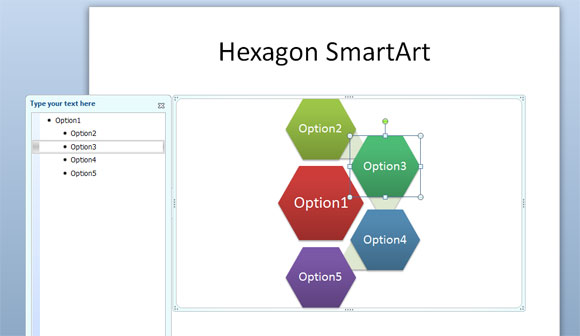PowerPoint 2010 puede descargar contenido adicional de SmartArt Office.com, pero antes de poder acceder a los recursos que se necesitan para cambiar una configuración en la página Opciones. Aquí le mostraremos cómo agregar nueva Office.com Gráficos SmartArt de PowerPoint 2010.
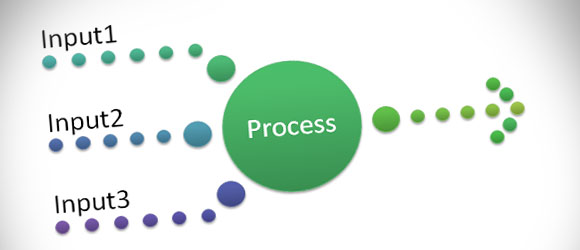
En primer lugar, es necesario configurar las opciones del Centro de confianza para permitir que los gráficos de PowerPoint de descarga de Office.com - Se puede obtener más información en Office.com ayuda, pero los pasos rápidos para seleccionar esta opción son los siguientes:
- Ir a la ficha Archivo y seleccione Opciones
- Haga clic en Centro de confianza
- Haga clic en Opciones del Centro de confianza
- Haga clic en la pestaña Opciones de privacidad
- Por último comprobar Conectar a Office.com para el contenido actualizado cuando estoy conectado a Internet
Con esta opción seleccionada, se puede ahora PowerPoint cierre y vuelva a abrir. Ahora verá que el nuevo contenido está disponible, por ejemplo, cuando se inserta un gráfico SmartArt.
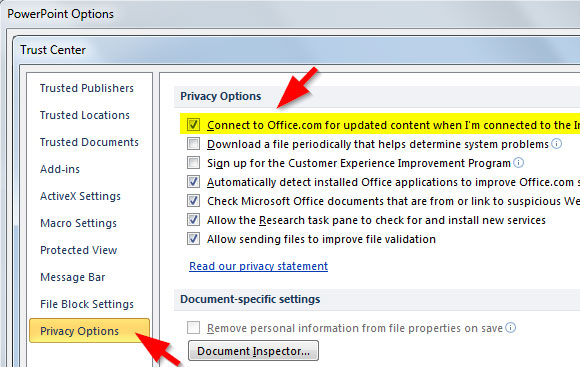
El nuevo contenido en la galería gráfico SmartArt incluye los siguientes nuevos gráficos disponibles para ser utilizados como diagramas o gráficos de PowerPoint PowerPoint.
- Organigrama imagen para hacer un diagrama en PowerPoint de las relaciones jerárquicas de información o de información en una organización, con las imágenes correspondientes. La forma auxiliar y el organigrama diseños colgantes están disponibles con este diseño.
- Proceso de Chevron acento. Es útil para mostrar los pasos secuenciales en una tarea, proceso o flujo de trabajo, o para enfatizar el movimiento o la dirección. Funciona mejor con un mínimo de nivel 1 y nivel 2 de texto.
- Diagrama radial Lista de imágenes. muestran las relaciones con una idea central. El Nivel 1 contiene la forma de texto y todas las formas Nivel 2 contiene una imagen con el texto correspondiente
- Lista diagrama vertical del soporte. mostrar bloques agrupadas de información. Funciona bien con grandes cantidades de texto de nivel 2.
- Interconectado Diagrama de bloques de proceso para mostrar los pasos secuenciales en un proceso.
- Arco con pestañas.
- Tema de imagen acento.
- La variación de la lista Ancho.
- La convergencia de texto para mostrar varios pasos o partes que se fusionan en un todo.
- Los anillos interconectados.
- Disposición arquitectura para mostrar relaciones jerárquicas que construyen de abajo hacia arriba. Este diseño funciona bien para mostrar objetos o componentes que se basan en otros objetos arquitectónicos.
- Tema diagrama de imagen acento de alternancia para mostrar un grupo de imágenes con la primera imagen de ser el más grande y en la parte superior.
- Proceso del círculo diagrama para mostrar los pasos secuenciales en un proceso.
- Hexágono Diagrama Se utiliza para mostrar un proceso secuencial que se refiere a una idea central o tema
- Marco de fotos para mostrar imágenes y el texto correspondiente de nivel 1, que aparece tanto en un desplazamiento de trama.
- Lista pestaña.
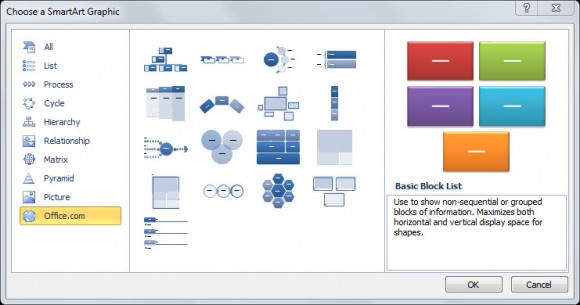

Aquí es un ejemplo de diagrama de PowerPoint utilizando el nuevo contenido descargado desde el sitio web Microsoft Office.com. Como se puede ver, hemos creado un nuevo diagrama hexágono radial fácilmente.